TalendでELT処理を実施する
ETLツールとして有名なTalendですが、ELT処理を実施するためのコンポーネントが用意されています。データベース側の挙動もあわせて使用感を確認してみました。
前提条件
「Talend Open Studio for Data Integration」の「Version 8.0.1」で検証を実施しました。
ELT処理の対象となるデータベースには、Snowflakeを使用しました。 (Snowflake環境は構築済みとします。)
Snowflake側の準備
今回の検証用に、Snowflake側でデータベース・スキーマを定義します。
create database test; create schema talend;
作成したスキーマに、統合処理に使うテーブルを定義します。
CREATE OR REPLACE TABLE STUDENT ( ID VARCHAR(316), NAME VARCHAR(316) ); INSERT INTO STUDENT (ID,NAME) VALUES ('C01','Shohei'), ('C02','Mike'), ('C03','Anthony'), ('C04','Jack'), ('C05','Max'), ('C06','Matt') ;
CREATE OR REPLACE TABLE TEST ( ID VARCHAR(316), SUBJECT VARCHAR(316), SCORE NUMBER(38,0) ); INSERT INTO TEST (ID,SUBJECT,SCORE) VALUES ('01','Math',60), ('01','English',70), ('02','Math',50), ('02','English',80), ('03','Math',70), ('03','English',80), ('04','Math',50), ('04','English',40), ('05','Math',80), ('05','English',30), ('06','Math',70), ('06','English',70)
下記の処理をTalendのELTコンポーネントで実装します。
SQLでいうところの、Join・Group By・Having句が入ってくるような処理を想定します。
1.「Student」テーブルと、「Test」をIDで結合(「Test」テーブルのID列の先頭に文字列'C'を付与し結合)
2.生徒ごとに全テストの合計点数を算出し、合計が130点以上の生徒を抽出
Talend側の処理
作成したジョブ
上記の処理をELTコンポーネントで、下図のように実装しました。

Snowflakeとの接続
まずはリポジトリからSnowflakeの対象とするデータベースへの接続を作成します。

Snowflakeとの接続に必要な情報は下記の通りです。
Account:SnowflakeのコンソールのURLから取得
User ID:Snowflakeのコンソールへログインする際のユーザー名
Password:Snowflakeのコンソールへログインする際のパスワード
Warehouse:使用するウェアハウス(コンピュートエンジン)の名称
Schema:使用するスキーマの名称
Database:使用するデータベースの名称
Snowflakeのコンソールでは、URLのsnowflakecomputing.comの前に、アカウント情報・Snowflakeの構築に使用しているクラウドサービス情報が記載されています。Account欄にはこの情報を記載します。

接続確認が取れたら、ジョブの作成に入ります。
ジョブ全体図のPrejob・Postjobの通り、データベースへの接続には各種の接続用コンポーネントを使用します。
tELTInputコンポーネント
ここから、ELT処理の実装に入ります。ELT処理を実施する際は、通常のInputコンポーネントではなく、tELTInputコンポーネントを使用します。今回は2つのテーブルを使用するので、2つ配置しています。 コンポーネントの設定は下図の通りです。

スキーマ名をコンテキスト変数で設定し、テーブル名はそのまま入力しています。使用するテーブルのスキーマを定義し、MappingにMapping Snowflakeを指定します。
tELTMap
統合処理には、tELTMapコンポーネントを使用します。設定は下記の通りです。

①:結合条件の指定
今回の場合、TestテーブルのID列先頭に文字列を付与する必要があります。TestテーブルのID列をStudentテーブルのID列にドラッグアンドドロップします。

式ビルダを開き、下記の通り文字列の結合処理を定義します。

ここでは、concat()を使用し、TestテーブルのID列先頭に文字Cを付与しています。Talend Studioには無くても、Snowflakeで定義されていれば関数を使用することができます。
最後には、StudentテーブルのID列・NAME列も表示したいので、新しい出力を下記の通り作成しておきます。

②、③:集計処理
生徒ごとの点数合計を作成します。出力の設定で「Add an other (GROUP...) clause」を押下し、式ビルダを表示します。


式ビルダには、下記のように入力します。
GROUP BY context.SCHEMA.STUDENT.ID ,context.SCHEMA.STUDENT.NAME
さらに今回は、集計後の値で絞り込みを行いたい(having句を記述したい)ので、再度、出力の設定から「Add an other (GROUP...) clause」を押下し、別の式ビルダを表示し下記の通り入力します。
HAVING SUM(context.SCHEMA.TEST.SCORE ) >= 130
入力後は下記のようになっているはずです。
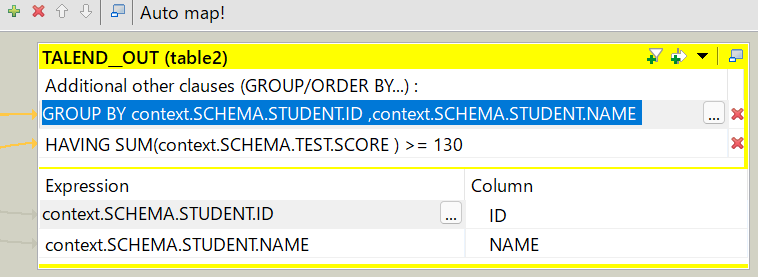
④,⑤:集計列の追加
集計した生徒の合計点数は、テーブルでも表示したいので、画面右下の出力スキーマの編集箇所より列を追加し、列名・データ型を指定します。

スキーマを追加すると、出力欄にも列が追加されるので、式ビルダより下記のように入力します。
SUM(context.SCHEMA.TEST.SCORE )

これで統合処理の設定は完了です。tELTMapコンポーネントの設定画面左下の「Generated SQL」タブを開くと設定した内容をもとに、SQL文が生成されています。この画面は随時更新されるので、ここを確認しながら設定を進めていくことになるかと思います。

"SELECT " +context.SCHEMA+ ".STUDENT.ID, " +context.SCHEMA+ ".STUDENT.NAME, SUM(" +context.SCHEMA+ ".TEST.SCORE ) FROM " +context.SCHEMA+ ".STUDENT , " +context.SCHEMA+ ".TEST WHERE " +context.SCHEMA+ ".STUDENT.ID = concat('C', " +context.SCHEMA+ ".TEST.ID) GROUP BY " +context.SCHEMA+ ".STUDENT.ID ," +context.SCHEMA+ ".STUDENT.NAME HAVING SUM(" +context.SCHEMA+ ".TEST.SCORE ) >= 130 "
tELTOutputコンポーネント
作成した統合処理の内容を、データベースで実行する方法を指定します。
今回は、下記のように新規テーブルを作成することとしました。スキーマ同期を忘れないように注意してください。

Snowflakeのログを確認
エラー無くジョブを実行出来たら、Snowflake側でログを確認してみます。


生成した統合処理をもとに、新規テーブルが作成されていることが確認できます。データも確認します。
select * from TALEND_OUT ;

合計が130以上の生徒のデータに絞り込まれていることを確認できます。
まとめ
ELT処理となると、多少SQLの知識が求められますが、GUIでスムーズに構築ができる点はTalendの特徴に感じました。また、Talendの機能は制限されてしまいますが、その代わりデータベースの関数をそのまま使用できるので、SQLに慣れている人からすると、この方がジョブも構築しやすいのではないでしょうか。
今回は機能を使ってみたのみで、ELTのメリットである、データベース側のリソースを使用することによるETLとの処理性能のような観点は見れていないですが、この点も確認してみると面白いかもしれません。
今回は以上になります。